win10系统添加删除程序在哪?
win10系统自带有很多的应用程序,有些应用程序对于一些朋友来说并不实用或者不会用到,而且有些应用程序也会占用电脑一定的内存空间资源,一旦应用程序多起来就会导致卡机死机。有什么好的办法解决掉这些程序呢?今天为了帮助大家,小编给你送来win10系统添加删除程序的教程,希望能帮到有需要的朋友。
win10添加删除程序方法如下图:
1、用鼠标右键点击开始菜单,就是电脑显示屏最左下角的那个图标,或者按下win+x;组合键(推荐),点击应用和功能;,即可打开应用和功能的面板界面,如图所示:

删除程序系统软件图解1
2、接着就会看到应用程序的列表,如果应用程序列表比较多,可以在搜索框中输入需要卸载程序的名称即可,如下图:

卸载程序系统软件图解2
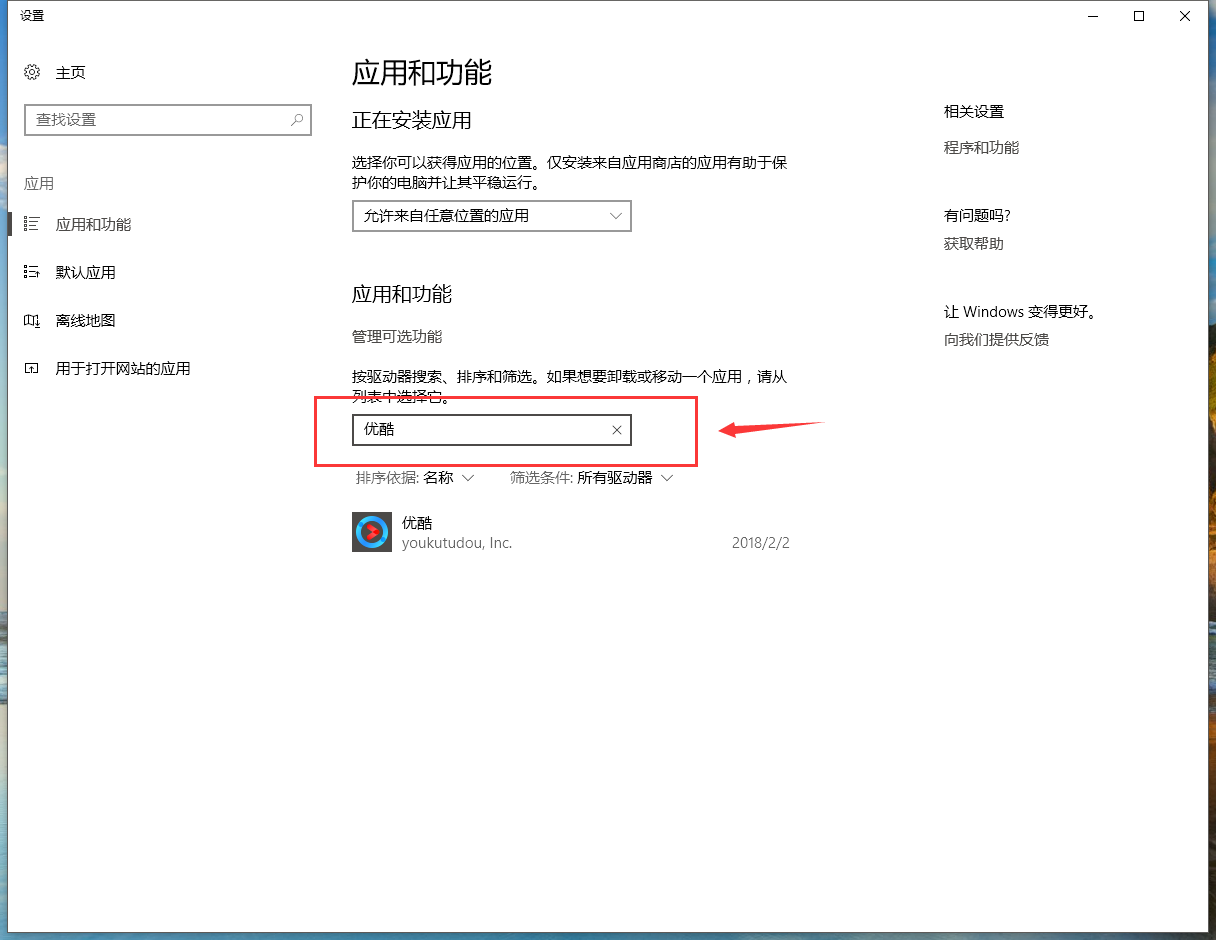
删除程序系统软件图解3
3、点击选择要卸载/删除的应用程序,然后点击卸载如下图:

删除程序系统软件图解4
4、如果觉得win10应用列表不友好,可以点击--相关设置--程序和功能,即可进入熟悉的添加/删除程序界面,点击需要卸载的程序即可,如下图:

卸载程序系统软件图解5
了解更多:http://www.xitongtiandi.net/
以上就是今天给大家带来的win10打开添加删除程序的方法教程,希望可以帮到大家,关注系统天地精彩资讯教程不间断。










